Incorporare un podcast informativo in PowerPoint può essere un modo prezioso per migliorare una presentazione. Ecco come aggiungere podcast alla presentazione dal tuo computer o dal web.
Incorporamento di podcast scaricati dal computer
Quando pensi al podcast, potresti pensare a una presentazione audio memorizzata su Internet. Tuttavia, i podcast sono semplicemente file audio, quindi se lo spettacolo viene scaricato sul tuo computer, il processo è semplice come caricare la musica su PowerPoint.
Nota: se non hai il file audio del podcast, puoi passare alla sezione successiva in cui ti mostriamo come incorporare un podcast che trovi sul web.
Apri PowerPoint e vai alla diapositiva in cui desideri incorporare il podcast. Quindi, seleziona la scheda “Inserisci” e, nel gruppo “Media”, fai clic su “Audio”. Apparirà un menu a tendina. Qui, scegli “Audio sul mio PC”.
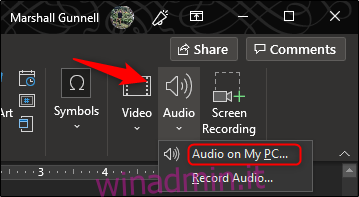
Apparirà la finestra “Inserisci audio”. Passa alla posizione del podcast, seleziona il file audio, quindi scegli “Inserisci”.
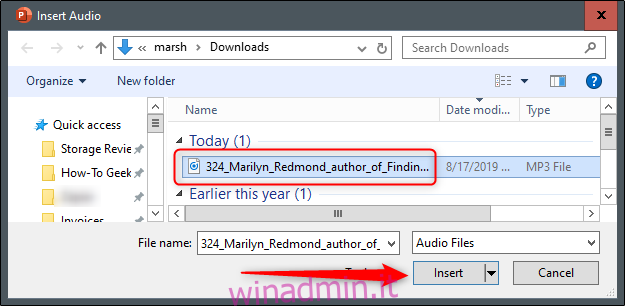
Ora vedrai apparire un’icona di megafono sulla diapositiva, a significare che il podcast è stato incorporato con successo nella tua presentazione di PowerPoint.
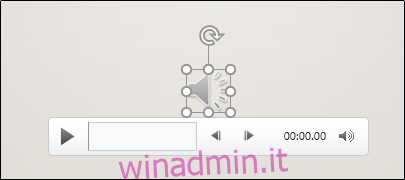
Tieni presente che, a causa della natura dei podcast, possono tendere ad essere piuttosto lunghi. Assicurati di sfruttare alcuni degli utili strumenti di PowerPoint, come lo strumento “Ritaglia audio”, che ti consente di scegliere l’ora di inizio e di fine di un file audio.
Incorporamento di podcast dal Web utilizzando un componente aggiuntivo
Un altro metodo per incorporare un podcast se non si dispone del file audio del podcast è utilizzare il componente aggiuntivo LiveSlides. LiveSlides ti consente di incorporare qualsiasi contenuto dal web direttamente nella tua presentazione.
Per scaricare il componente aggiuntivo LiveSlides, dovrai andare al suo Sito ufficiale. Una volta lì, seleziona il pulsante “Scarica il componente aggiuntivo LiveSlides gratuito” nella parte superiore della pagina.
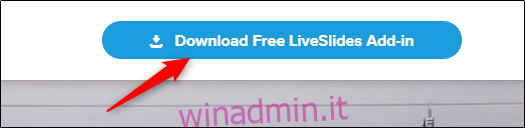
Inizierà il download del componente aggiuntivo. Quando il download è completo, apri l’applicazione. Apparirà la finestra di configurazione di LiveSlides. Leggi le informazioni di benvenuto e fai clic su “Installa”.
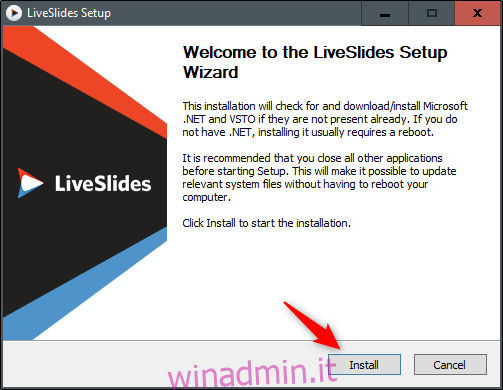
Al termine, in PowerPoint verrà visualizzata una nuova scheda “LiveSlides”.
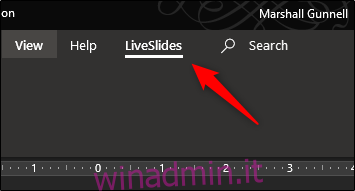
Prima di continuare, è necessario accedere alla pagina Web contenente il podcast. In questo esempio, useremo Podcast di Tech ONTAP sopra SoundCloud.
Se il tuo podcast non è su SoundCloud, copierai l’URL della pagina contenente il podcast e incollalo nella casella menzionata nei passaggi successivi. Se stai utilizzando un podcast su SoundCloud, seleziona il pulsante “Condividi” che appare sotto il nome del podcast.
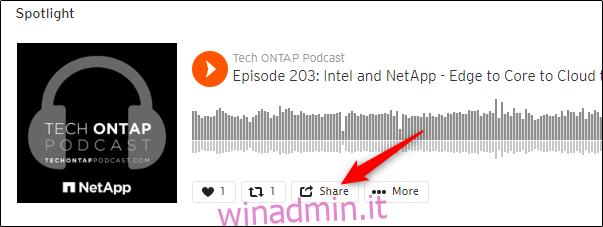
Apparirà una finestra pop-up. Nella parte inferiore di questa finestra, copia l’URL (1) e, se desideri avviare il podcast in un momento specifico, seleziona la casella (2) accanto a “Alle”, quindi inserisci l’ora di inizio.
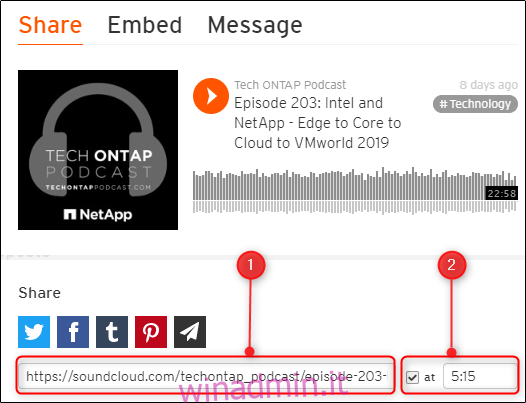
Di nuovo in PowerPoint, fare clic sulla scheda “LiveSlides” e quindi selezionare il pulsante “Live Slide” all’interno del gruppo “Inserisci”.
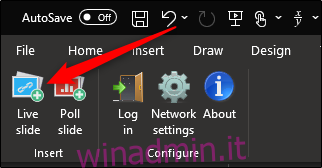
Apparirà la finestra di dialogo “Inserisci pagina web”. Incolla l’URL nella casella e seleziona “Inserisci”.
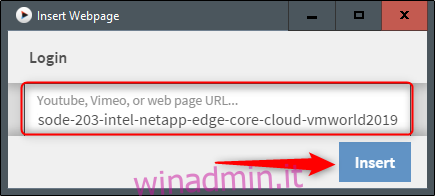
Alla fine della presentazione verrà visualizzata una diapositiva LiveSlides standard.
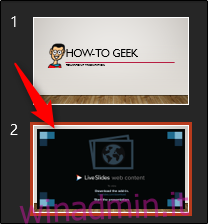
Nella visualizzazione “Normale” vedrai solo questa diapositiva boilerplate. Nella visualizzazione “Presentazione”, tuttavia, la pagina di destinazione del podcast viene visualizzata direttamente nella presentazione. La riproduzione del podcast inizierà automaticamente quando viene visualizzata la diapositiva.

